將紙張放入 後方進紙
-
拉出紙張支援板。
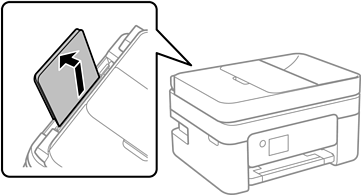
-
滑動紙張邊緣定位器。
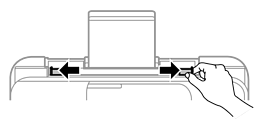
-
將紙張放入紙張支撐板中央,可列印的那面朝上。
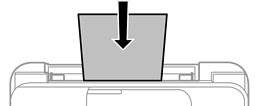 重要事項:
重要事項:-
放入的紙張數量不要超過規定的最大紙張數。使用普通紙時,勿使裝載量超過紙張邊緣定位器內
 符號下方的標示線。
符號下方的標示線。
-
先從紙張的短邊放入。但若您已將長邊設為使用者定義大小的寬度,請先從紙張的長邊放入。
-
打孔紙
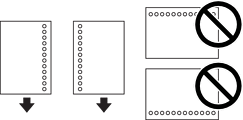
附註:-
裝入單張裝訂孔位於左側或右側的自訂大小普通紙。
-
調整檔案的列印位置,避免列印內容超出裝訂孔。
-
自動雙面列印不適用於打孔紙。
-
-
將紙張邊緣定位器滑到紙張的邊緣。
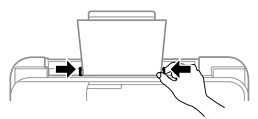
-
在控制面板上,對放入 後方進紙 的紙張進行紙張大小與紙張種類設定。
若要選取項目,請使用



 鍵,然後按下 OK 鍵。
附註:
鍵,然後按下 OK 鍵。
附註:-
您也可以選取 [設定] > [印表機設定] > [紙張來源設定] > [紙張設定],以顯示紙張大小及紙張種類設定畫面。
-
對於信頭紙,選取 [信頭紙] 作為紙張類型。
-
對於信頭紙,如果在尺寸小於印表機驅動程式內設定尺寸的紙張上列印,印表機可能列印於紙張邊緣以外,導致墨水弄髒列印成品,以及多餘墨水堆積在印表機內。確定您選取正確的紙張尺寸設定。
-
雙面列印及無邊列印不適用於信頭紙張。而且列印速度可能稍慢。
-
-
將出紙托盤向外拉出。
 附註:
附註:將剩餘的紙張裝回其包裝中。若將剩餘的紙張留在印表機內,紙張可能會捲曲或列印品質可能會下降。
